亚马逊PPC广告优化:否定关键词的另类玩法!

上周,我们分享亚马逊PPC广告的入门操作之设置自动广告,运行一周之后,我们就可以开始优化工作了。(优化至少要在广告运行后一周在开始,2~3周更好,因为可用的数据会更多。)
1 –查看自动广告
打开卖家中心>【广告】>【广告活动管理】。跳转到所有广告活动页面,选择要优化的广告活动。
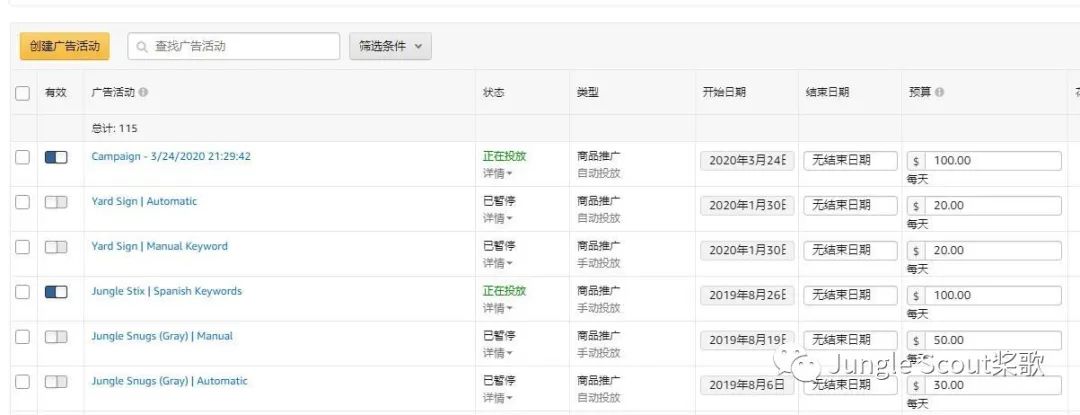
2 –查看数据
点击要优化的广告组,我们可以快速了解自动定位商品推广广告的效果。

花费、销售额、ACOS、曝光量一目了然,点击【添加指标】,就可以在图表中添加点击次数,每次点击费用(CPC),点击率(CTR)和订单这些数据。
广告页面的详情页面还有以下数据:

广告位
否定关键词
搜索词
广告活动设置
历史
广告报告
3 –创建广告报告
点击【广告报告】,跳转到报告页面,点击【创建报告】
填写以下信息:
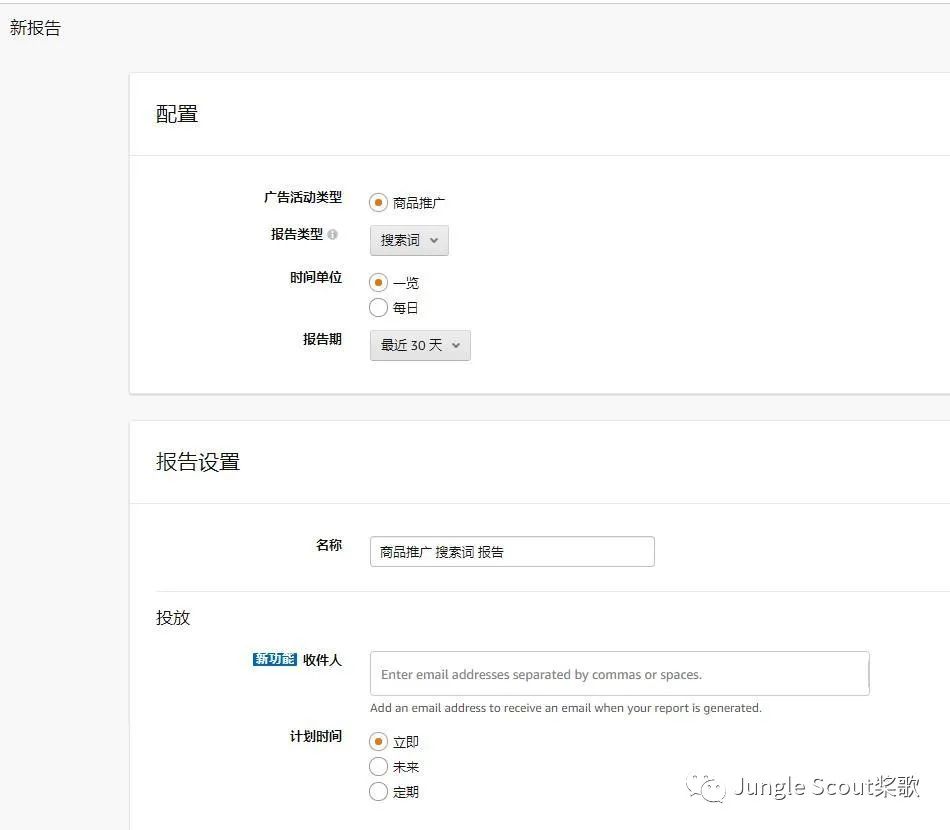
广告活动类型:"商品推广"
报告类型:"搜索词"
时间单位:"一览"
报告期:最近30天(自定义)
名称:跟广告活动对应即可
收件人:填写报告的接收邮箱
计划时间:选择报告的接收时间
最后,点击右上角黄色的【运行报告】按钮即可。
4 –查看广告报告
广告报告包含许多重要数据,这些数据与亚马逊客户针对我们的自动广告所使用的关键词和搜索词有关。
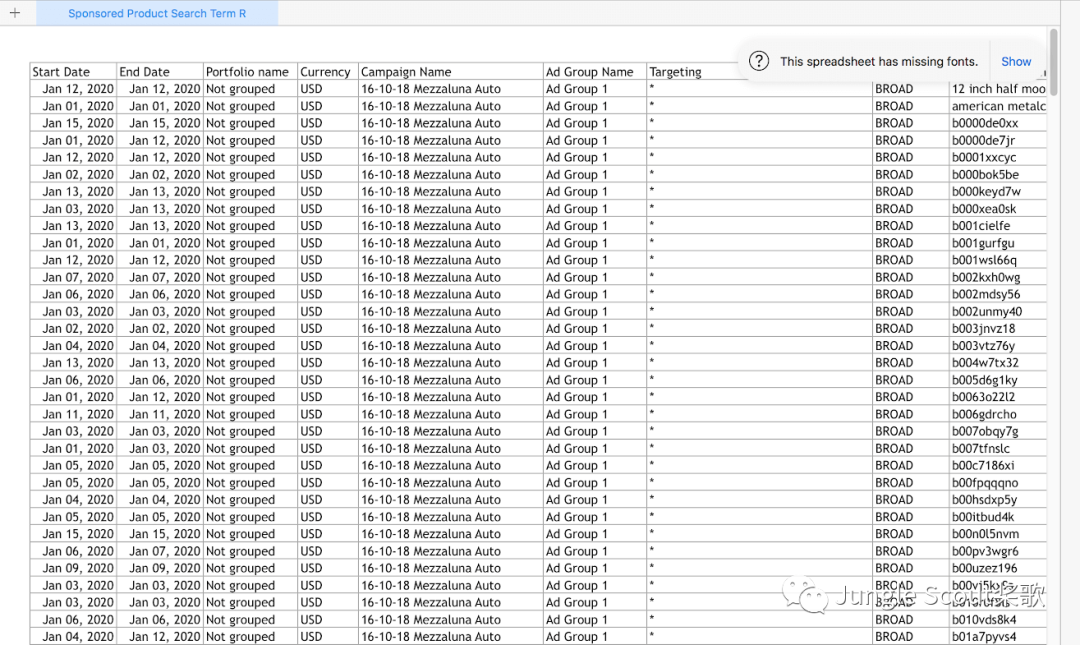
重点关注以下几组数据:
客户搜索词
总广告销售成本(ACoS)
7天转化率
5 –创建效果不佳的关键词列表
按花费进行筛选
10次点击,没有销售的关键词;
7次点击,与产品不相关的关键词;
ACoS远高于产品利润率的关键词
我们把这些关键词筛选出来,创建一个效果不佳的关键词列表,然后打开该广告组的否定关键词页面,点击【添加否定关键词】,将创建好的关键词列表复制粘贴,同时选择【否定精准匹配】和【否定短语】,点击【添加关键词】,然后保存即可。
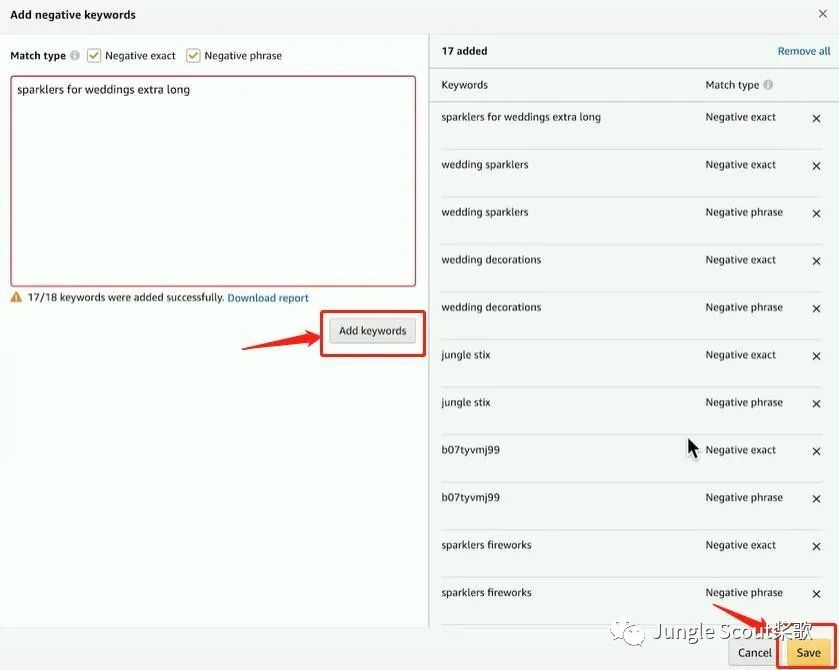
然后,我们就可以在否定关键词这一栏看到这些表现差的关键词了。
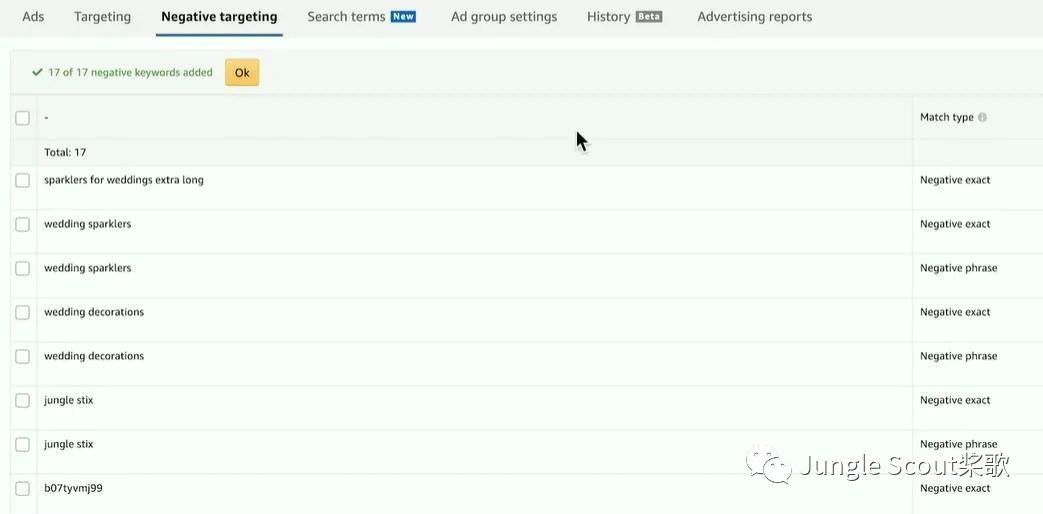
6 –创建表现好的关键词列表
使用相同的报告,寻找效果良好的关键词。效果好的关键词是指至少有10次点击并且达到或低于ACoS或转化率阈值的任何关键词。
按订单筛选出ACoS低于50%的关键词,同样把这些词粘贴到否定关键词列表里。
很多卖家会觉得奇怪,表现好的词还要否定?因为这些词的花费很低,试想我们把竞价调高一倍、两倍会达到什么样的效果呢?展现、点击、出单会同步增加吗?
这就需要我们通过添加否定关键词告诉亚马逊:我不需要你在自动广告里展现这些词了!同时,把这些关键词添加到该ASIN的"手动广告—完全匹配"广告组的关键词列表里,选择【完全匹配】,运行即可。
如果出现报错,是因为有些词亚马逊并没有推荐竞价,需要我们手动填写。
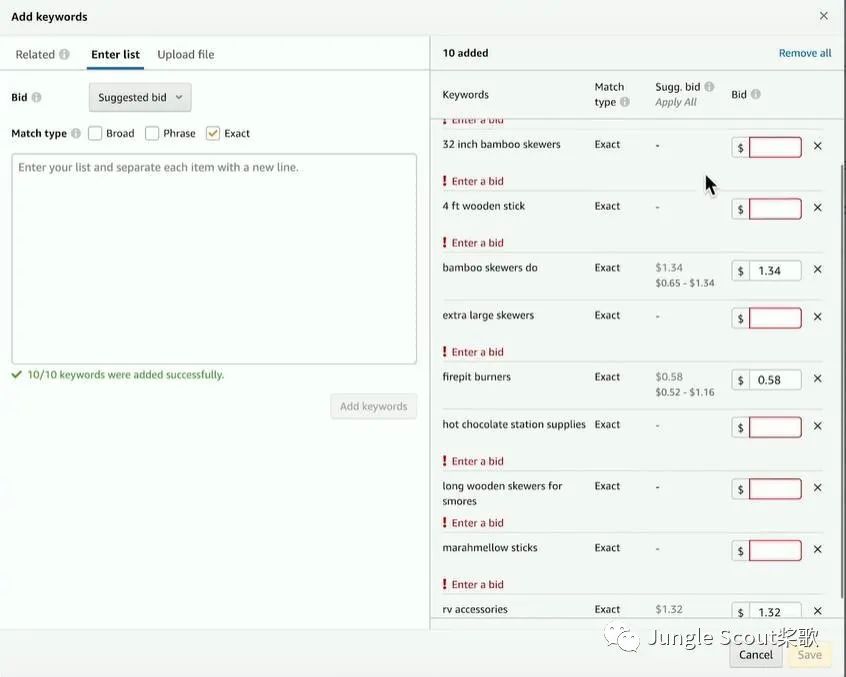
针对这些表现好的关键词,盖哥采取的策略是竞价比亚马逊推荐的竞价高出几倍,如果我们的竞品出价只有0.2美金,那么亚马逊也只会收我们0.25美金左右,不用担心自己的竞价过高!
提示:否定关键词的操作可以直接在广告组详情页操作,点击【搜索词】,按照上文提到的筛选方法,筛选出效果好和效果差的两组关键词,复制到文档,然后直接打开【否定关键词】添加即可。
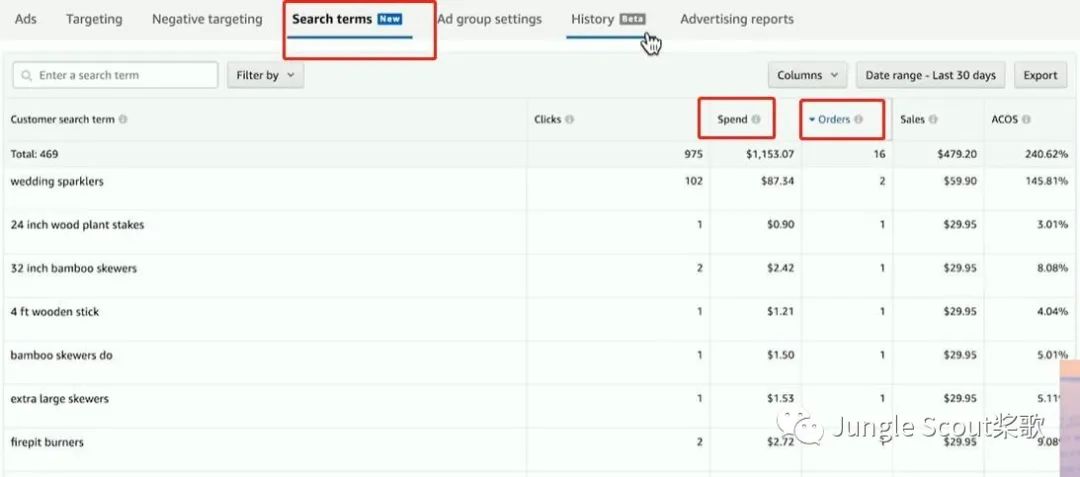
通常,新卖家会选择先从自动广告开始投放,再一步步运行手动广告广泛拼配—短语匹配—完全匹配,但是,盖哥认为这样的投放节奏并不能给卖家带来最大收益!
不同的关键词在不同的匹配类型下的表现是不一样的,所以盖哥更偏向给所有的关键词一个机会,所有的广告类型一起运行。
7 –继续投放自动广告
优化自动广告后,请继续运行一周。在第二周结束时,重复相同的过程。
随着广告的成熟,我们可以继续找到更多有用的关键词,以添加到手动广告中。
自动广告是亚马逊平台所有广告类型里最容易设置的,新手卖家们可以参考我们的方法进行操作。有一点需要说明的是:PPC广告从来就是千人千面,不同的运营、公司规模、品类等采取的广告打法是有差异的,我们要学会的是逻辑和方法,而不是直接照搬!(来源:Jungle Scout桨歌)
以上内容属作者个人观点,不代表立场!如有侵权,请联系我们。
No comments:
Post a Comment